
Мазмұны
Сіз үйден жаңа компьютер сатып алдыңыз (іскери мақсатта немесе сервер ретінде емес) және оны вирустар мен зиянды бағдарламалардан қорғағыңыз келеді. Құпиялылық аспектісі (соның ішінде шифрлау, парольдер және жасырындық) қорғаудың бір бөлігі болып табылады, бірақ оның аясы бөлек қарастырылатындай кең. Елестетіп көрші, жеке қадамдар бойынша мазмұнның 1/2 бөлігін құрайды қорғау компьютер. Деректерді сақтық көшірмелеу, дефрагментациялау және жүйені қалпына келтіру проблемалары тек жанама байланысты. Сақтық көшірмелер сіздің деректеріңізді ұрлауға және ұрлауға сезімтал етеді.
Бұл мақалада сіз желіні (мысалы, Интернет), USB флэш-файлында немесе көптеген адамдар бөлісетін компьютерді пайдаланғыңыз келеді деп болжануда. Егер сіз жоғарыда аталған жағдайлардан тыс қалсаңыз, төмендегі қадамдардың көпшілігі қажет болмауы мүмкін, себебі компьютер қорғалған.
Қадамдар
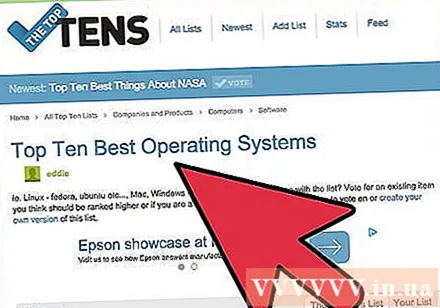
Қауіпсіздік мүмкіндіктері мен осалдықтарына негізделген амалдық жүйені таңдаңыз (Linux өзінің еркін жұмыс жасайтын вирустарымен танымал, OpenBSD қауіпсіздікке назар аударады). Операциялық жүйе пайдаланушы тіркелгісінің санын, файлға рұқсатты шектейтінін және үнемі жаңартылатынын біліп алыңыз. Компьютеріңізде ең қауіпсіз амалдық жүйені және бағдарламалық жасақтаманы жаңартып, жұмыс істеп тұрғандығына көз жеткізіңіз.
Қауіпсіздік пен осалдыққа негізделген веб-шолушыны таңдаңыз, өйткені зиянды бағдарламалардың көпшілігі веб-шолғыш арқылы енеді. Сізге сценарийді өшіру керек (мұны NoScript, Privoxy және Proxomitron бағдарламалық жасақтамасы жасай алады). Тәуелсіз компьютерлік қауіпсіздік сарапшылары (мысалы, US Computer Emergency Reedness Team US-CERT) және хакерлер (хакерлерге ұқсас) Google Chrome бұрынғыдан да қауіпсіз шолғыш екенін айтады. құм жәшігінің мүмкіндігі туралы. Сондықтан, егер сіз Google Chrome қолдансаңыз, жаман жігіттер үшін жүйеге еніп, браузеріңізге зиянды бағдарламаны жұқтыру қиын.
Орнату кезінде сізге керек күшті құпия сөздерді қолданыңыз пайдаланушы тіркелгілері үшін, маршрутизатордың тіркелгі деректері және т.б. Хакерлер сөздік пен дөрекі шабуылдарды қолдана алады.
Сенімді көздерді пайдаланыңыз. Бағдарламалық жасақтама туралы айтатын болсақ (оның ішінде антивирустық бағдарламалық жасақтама), сіз оларды осы жерден жүктеп алуыңыз керек сенімді ақпарат көзі (softpedia, download, snapfiles, tucows, fileplanet, betanews, sourceforge) немесе репозиторий (Linux үшін).
Вирусқа қарсы бағдарламалық жасақтаманы орнатыңыз (әсіресе, егер сіз бір деңгейлі желіні қолдансаңыз). Антивирустық бағдарламалар зиянды бағдарламалармен, вирустармен, трояндық бағдарламалармен, трояндық бағдарламалармен, зиянкестермен, клавиатуралармен (клавиатура мен тышқанның әрекеттерін жазатын бағдарламалар) өңдеуге арналған. Антивирустық бағдарламаңыз нақты уақыт режимінде, сұраныс бойынша немесе қол жетімді сканерлеуді ұсынатындығын біліңіз. Сонымен бірге, бағдарламалық жасақтама эвристикалық әдістерге негізделгендігін зерттеңіз. Avast және AVG - өте жақсы тегін нұсқалар. Сіз екеуінің бірін таңдай аласыз, содан кейін жүктеп алып, мерзімді сканерлеуге қоя аласыз. Ескерту: Антивирустық бағдарламаны үнемі жаңартып отыру керек.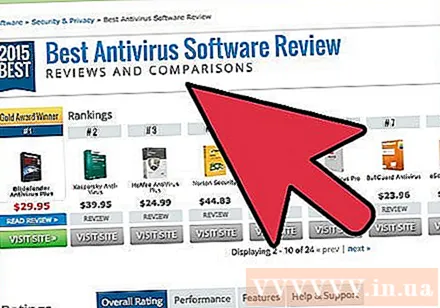
Spybot Search and Destroy, HijackThis немесе Ad-aware сияқты тыңшылыққа қарсы бағдарламалық жасақтаманы жүктеп, орнатыңыз және оны үнемі қарап шығыңыз. Қысқаша айтқанда, Интернетте серфинг ойламас бұрын Spybot сияқты тыңшылыққа қарсы және зиянды бағдарламаларға қарсы жақсы бағдарламаларды іске қосу керек. Ондағы көптеген веб-сайттар Microsoft Explorer-дің әлсіз және осал тұстарын пайдаланып, компьютерге зиянды кодты пайдаланушы білмей-ақ енгізеді (оны білу өте кеш!).
Брандмауэрді жүктеңіз және орнатыңыз. Сіз ZoneAlarm немесе Comodo брандмауэрін таңдай аласыз (Kerio, WinRoute және Linux iptables бар). Егер сіз маршрутизаторды қолдансаңыз, бұл қосымша брандмауэрге ұқсас әрекет ету арқылы қосымша қауіпсіздік қабатын қосады.
Барлық порттарды жабыңыз. Хакерлер портты қарап шығуды жиі қолданады. Ubuntu Linux-де барлық порттар әрқашан әдепкі бойынша жабық болады.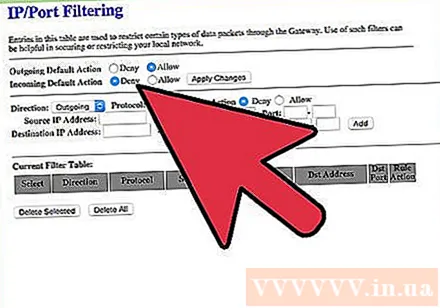
Пенетрациялық тестілеу (Pentest). Ping командасынан бастаңыз, содан кейін Nmap құралының көмегімен қарапайым қарап шығуды іске қосыңыз. Backtrack Linux таратылымы да өте пайдалы.
Сіз OSSEC, Tripwire немесе rkhunter сияқты кіруді анықтау бағдарламалық жасақтамасын (HIDS) іске қосуды қарастыруыңыз мүмкін.
Физикалық қауіпсіздік аспектісін ұмытпаңыз! Сіз ұрлау / рұқсатсыз кіру үшін Кенсингтон құлпын пайдалану туралы ойлануыңыз керек. Сонымен қатар, BIOS паролін орнатыңыз және компьютерге немесе перифериялық құрылғыға (USB, CD-диск және т.б.) кіруге жол бермеңіз. Сыртқы қатты дискіні немесе USB-ді маңызды деректерді сақтау үшін пайдалануға болмайды, өйткені олар оңай бұзылады немесе жоғалады / ұрланады.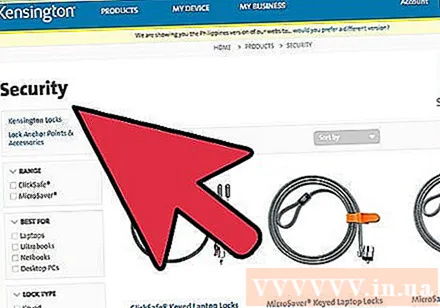
- Шифрлау ұрлыққа қарсы тиімді болуы мүмкін.Бірнеше файлдың орнына, кем дегенде, барлық пайдаланушы тіркелгілерін шифрлау керек. Бұл өнімділікке әсер етуі мүмкін болса да, бұл өте маңызды. Truecrypt Windows, OS X және Linux жүйелерінде жұмыс істейді, ал FreeOTFE Windows және Linux үшін. Жоғарыдағы жүйе теңшелімдері қауіпсіздігі бөлімінде OS X (10.3 немесе одан кейінгі нұсқасы), FileVault батырмасын басыңыз (бұл бірнеше минуттан бірнеше сағатқа дейін созылуы мүмкін). Қосулы Linux Ubuntu (9.04 және одан кейінгі нұсқалары) 6-шы қадамның 5-інде сіз «Менің үйге кіру және шифрды ашу үшін құпия сөзді талап ету» (Үй каталогына кіру және шифрды ашу үшін құпия сөзді талап ету) таңдау керек. Бұл процесте «ecryptfs» бумасы қолданылады.
Кеңес
- Есте сақтаңыз: антивирустық бағдарламаны үнемі жаңартып отыру керек.
- Көп жағдайда компьютер үшін ең маңызды фактор қолданушы болып табылады. Компьютерлер адамдарға тәуелді; егер сіз вирус жұққан бағдарламалық жасақтаманы іске қоссаңыз немесе қауіпсіздік жаңартуларын уақытында орнатпасаңыз, жүйе болады зардап шеккен.
- Қараңғылық немесе дизайн арқылы қауіпсіздікті қарастырыңыз.
- Кейбір вирустар операциялық жүйенің вирусқа қарсы бағдарламаға вирус жұққан файлға кіруіне жол бермейді. Бұл жағдайларда жүйе төмен деңгейдегі сараптамалық тексеруге және жоюға ұшырауы керек.
- Сіз HackerHighSchool-тағы ағылшын курстарына жүгіне аласыз.
- Security Now - бұл өте танымал подкаст.
- Windows операциялық жүйелері әдетте Windows / Microsoft Update арқылы жаңартуды қажет етеді. Microsoft бұдан әрі Windows XP және одан кейінгі нұсқалары үшін жаңартулар жасамайды, егер сіз осы амалдық жүйелерді қолдансаңыз, жүйе кейбір бағдарламалық жасақтаманы қолдана алмайды. Бұл кезде амалдық жүйені жаңарту, өзгерту немесе жаңа компьютер сатып алудың ең жақсы әдісі.
Ескерту
- Рұқсат етілмеген қол жетімділікті болдырмау үшін деректерді жою қажет болса, осы типтегі мәліметтердің бірнеше рет толық сақтық көшірмелерін жасаған дұрыс емес.
- Егер сіз деректеріңізді шифрлап жатсаңыз, сізге шифрлау кілтін ұмытпайтындығыңызға сенімді болуыңыз керек. Егер сіз бұл кілтті ұмытып кетсеңіз, сіздің БАРЛЫҚ деректеріңізді жоғалту қаупі бар.
- Компьютеріңізде кірістірілген брандмауэр бар екеніне көз жеткізіңіз.
- Бағдарламалық жасақтаманы тек сенімді көздерден жүктеу керек.
- Антивирустық бағдарламалық жасақтама әрдайым тиімді бола бермейді. Тек антивирусты орнатпаңыз және қорғауды ұмытпаңыз.



